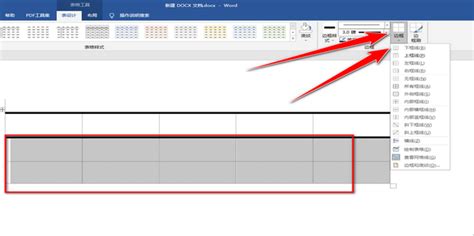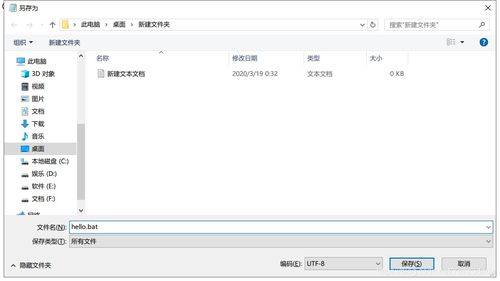WPS中创建表格的步骤
在这个数字化时代,数据处理与展示已成为职场与学习中不可或缺的技能。如果你正寻找一种高效、直观的方式来整理和分析数据,那么使用WPS制作表格无疑是一个明智的选择。WPS,作为一款功能强大且兼容Microsoft Office的办公软件套件,其表格处理功能——WPS表格(类似于Excel),能够帮助你从繁琐的数据中解脱出来,以清晰的图表和灵活的操作提升工作效率。下面,就让我们一步步探索如何用WPS制作表格,让你的数据管理从此变得得心应手。

初识WPS表格:界面与基础操作
打开WPS Office软件,你会看到一个直观易用的界面,其中包含文字处理、表格处理、演示文稿等多个模块。选择“表格”图标,即可进入WPS表格的编辑界面。这里,一个由行和列构成的空白工作表正等待你的创作。顶部菜单栏和工具栏提供了丰富的命令和快捷方式,无论是新建工作簿、保存文件,还是调整单元格格式、插入函数,都能轻松完成。
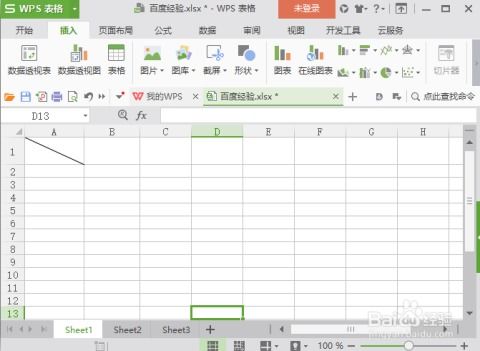
创建表格:从零开始的旅程
第一步:规划表格结构
在开始输入数据前,先花时间规划你的表格结构至关重要。思考你需要记录哪些信息,这些信息将如何分类,以及哪些字段需要作为标题行。清晰的结构能让后续的数据录入和分析更加顺畅。
第二步:输入数据
现在,你可以开始在单元格中输入数据了。WPS表格支持文本、数字、日期等多种数据类型,只需点击相应单元格并键入即可。为了保持数据的整洁和一致,建议在同一列中输入相同类型的数据。
第三步:设置单元格格式
为了使表格更加美观和易读,你需要对单元格格式进行调整。通过选中单元格或单元格区域,你可以在“开始”选项卡下的“字体”、“对齐方式”、“数字格式”等选项中设置字体样式、颜色、大小,以及数字的小数位数、百分比显示等。此外,你还可以利用条件格式来高亮显示特定条件的数据,如最高值、最低值或满足特定公式的单元格。
进阶操作:数据管理与分析
数据排序与筛选
面对大量数据时,快速找到你需要的信息至关重要。WPS表格提供了强大的排序和筛选功能。你可以通过点击数据列旁的下拉箭头,选择升序或降序排序,或根据特定条件筛选数据。这对于分析销售数据、考试成绩等非常有用。
数据验证
为了避免输入错误,你可以使用数据验证功能来限制用户输入的数据类型或范围。例如,你可以设置单元格仅接受数字、日期或特定列表中的值,还可以在用户尝试输入无效数据时显示警告信息。
公式与函数
WPS表格内置了数百种函数,涵盖了数学运算、统计分析、日期时间处理等多个领域。使用这些函数,你可以轻松计算总和、平均值、最大值、最小值,甚至进行复杂的财务分析、预测分析等。只需在单元格中输入“=”号后跟随函数名和参数,即可自动计算结果。此外,WPS还支持自定义函数,满足更个性化的需求。
图表与可视化
数据可视化是将数据转换为易于理解的图形或图像的过程,它有助于揭示数据中的模式和趋势。WPS表格提供了丰富的图表类型,包括柱状图、折线图、饼图、散点图等,你可以根据需要选择合适的图表类型来展示数据。只需选中数据区域,点击“插入”选项卡下的“图表”按钮,选择图表类型并调整其样式和布局,即可创建出专业级的图表。
高效协作:分享与编辑
在团队合作中,共享和编辑文档是必不可少的环节。WPS Office支持云端存储和多人协作功能,你可以将表格保存到WPS云文档中,实现跨设备访问和实时协作。团队成员可以同时对文档进行编辑、评论和审阅,大大提高了工作效率。此外,WPS还支持导出为PDF、Excel等格式,方便与其他软件或平台兼容。
实用技巧:提升效率的小窍门
快捷键使用:掌握WPS表格中的常用快捷键可以显著提高你的操作速度。例如,Ctrl+C复制、Ctrl+V粘贴、Ctrl+S保存等。
自动填充:利用自动填充功能可以快速填充序列号、日期或重复数据。只需在第一个单元格中输入起始值,然后拖动填充柄即可。
冻结窗格:当表格行数或列数较多时,冻结窗格功能可以帮助你固定表头或列,以便在滚动查看数据时保持参考信息可见。
模板应用:WPS表格提供了多种专业模板,如预算表、项目进度表等,你可以根据需要选择并自定义,节省创建时间。
结语
掌握WPS表格的制作方法,不仅能够让你的数据管理更加高效和直观,还能在数据分析、报告制作等方面发挥巨大作用。从基础的数据录入到高级的数据分析,从简单的表格美化到复杂的图表可视化,WPS表格都能为你提供强大的支持。无论你是职场新人还是资深数据分析师,掌握WPS表格的使用技巧都将是你提升工作效率、展现专业能力的得力助手。现在,就让我们一起开启WPS表格的高效之旅吧!
- 上一篇: QQ被冻结后如何解冻?
- 下一篇: 揭秘三阶幻方的神奇规律
-
 Excel中创建表格的方法资讯攻略11-19
Excel中创建表格的方法资讯攻略11-19 -
 掌握WPS制表位的高效使用技巧资讯攻略10-30
掌握WPS制表位的高效使用技巧资讯攻略10-30 -
 如何在Excel中创建表格资讯攻略11-29
如何在Excel中创建表格资讯攻略11-29 -
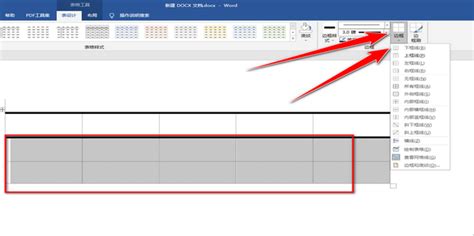 在Word中创建三线格的方法资讯攻略02-18
在Word中创建三线格的方法资讯攻略02-18 -
 YY软件中创建频道的步骤指南资讯攻略11-18
YY软件中创建频道的步骤指南资讯攻略11-18 -
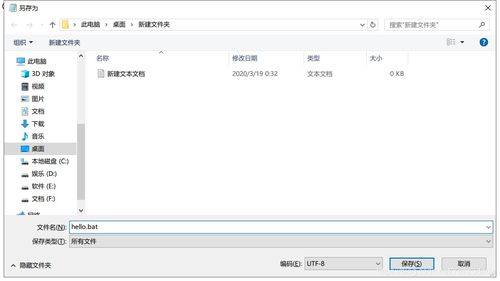 轻松学会:在Windows11中创建BAT文件的步骤资讯攻略11-29
轻松学会:在Windows11中创建BAT文件的步骤资讯攻略11-29